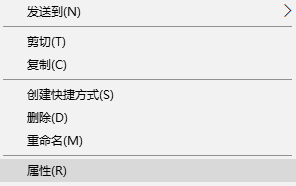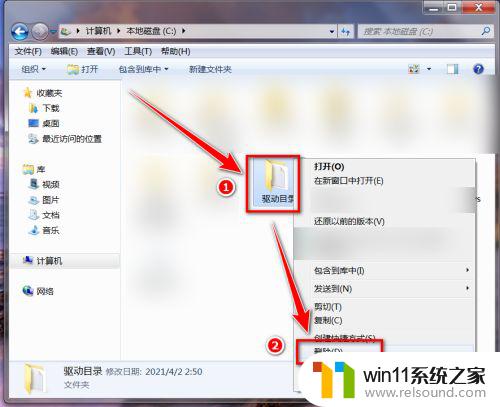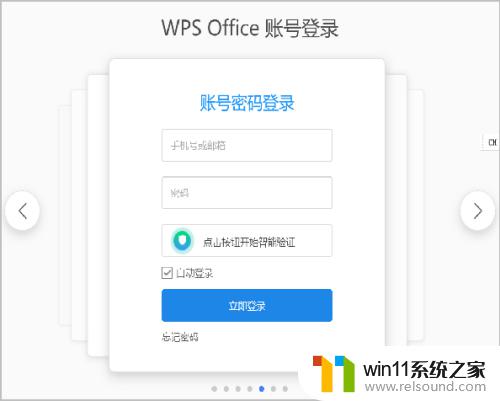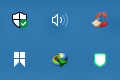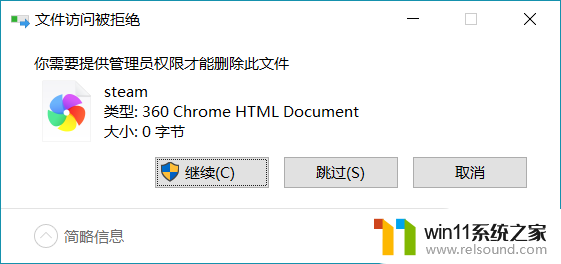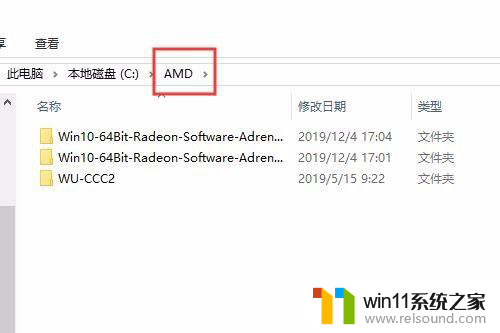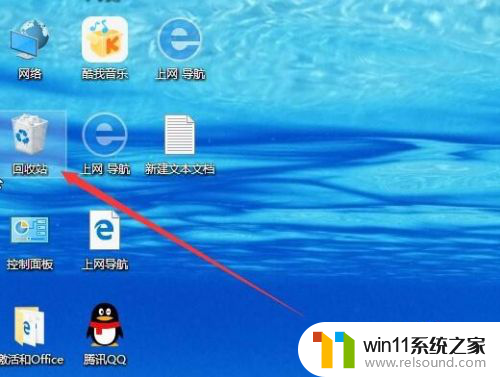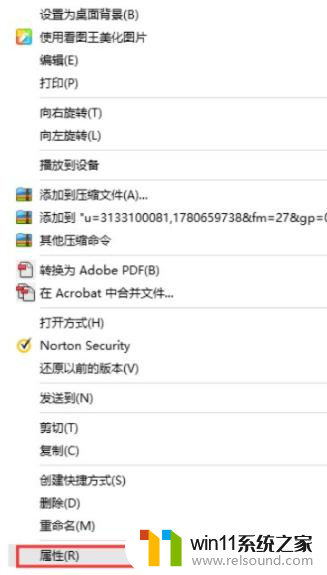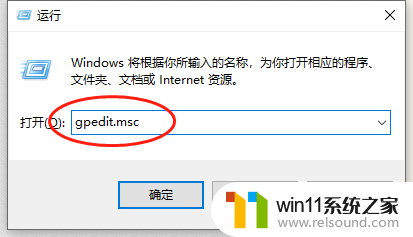win10数字文件一直删不掉 win10无法删除文件怎么办
更新时间:2024-06-23 14:19:26作者:relsound
在使用Windows 10系统的过程中,有时候会遇到无法删除某些数字文件的情况,这可能是因为文件被系统占用或者权限不足等原因,面对这种情况,我们可以尝试通过一些简单的方法来解决这个问题。接下来我们将介绍一些解决方案,帮助你顺利删除这些困扰的数字文件。
步骤如下:
1.选中你需要删除的文件所在的文件夹
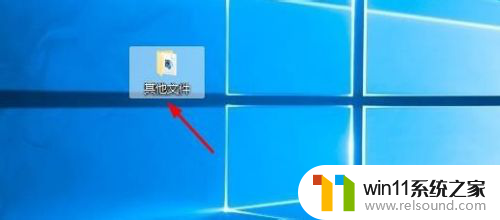
2.右击文件夹,选择“授予访问权限”,点击“删除访问”
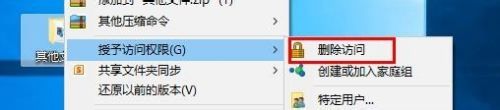
3.在弹出的窗口中,点击“更改共享权限”
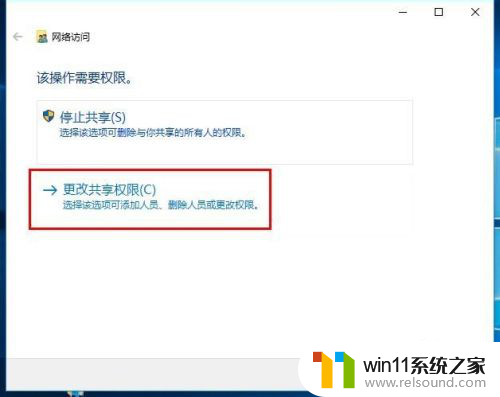
4.选择administrator,点击“共享”确认
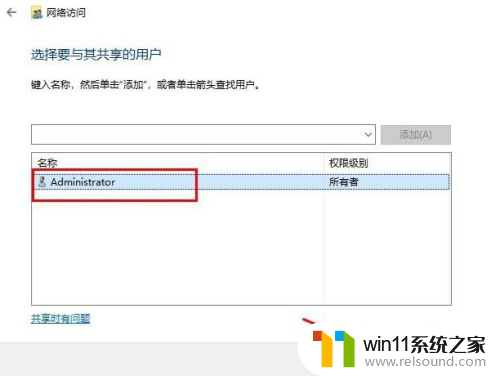
5.确认共享后,点击“完成”,之后就可以直接删除文件了。
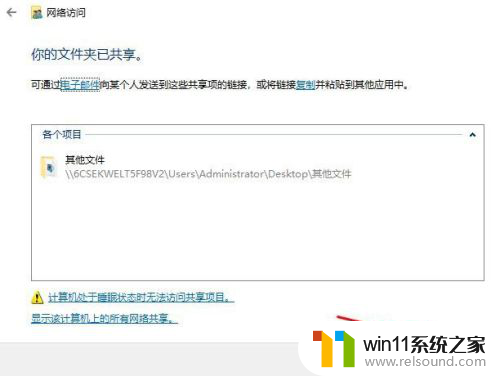
6.如果此法仍不能删除文件,可以借助软件强制删除。
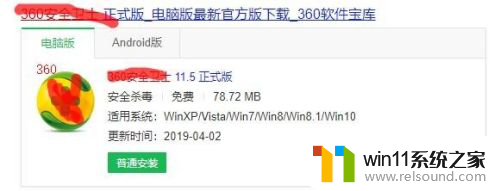
7.安装软件后,右击要删除的文件或文件夹,选择“强力删除”
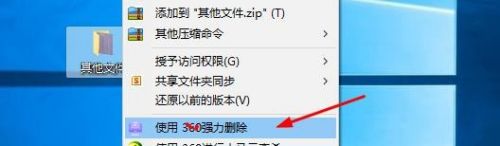
8.在打开页面选择文件,点击“粉碎文件”即可。
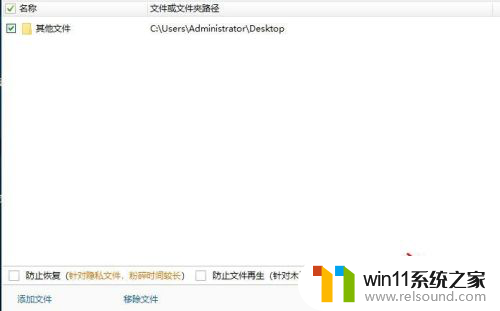
9.以上就是win10数字文件一直删不掉,如果你的电脑也出现了类似的问题。可以参考上述方法。
以上就是win10数字文件一直删不掉的全部内容,如果你遇到这种情况,你可以按照以上操作进行解决,非常简单快速,一步到位。